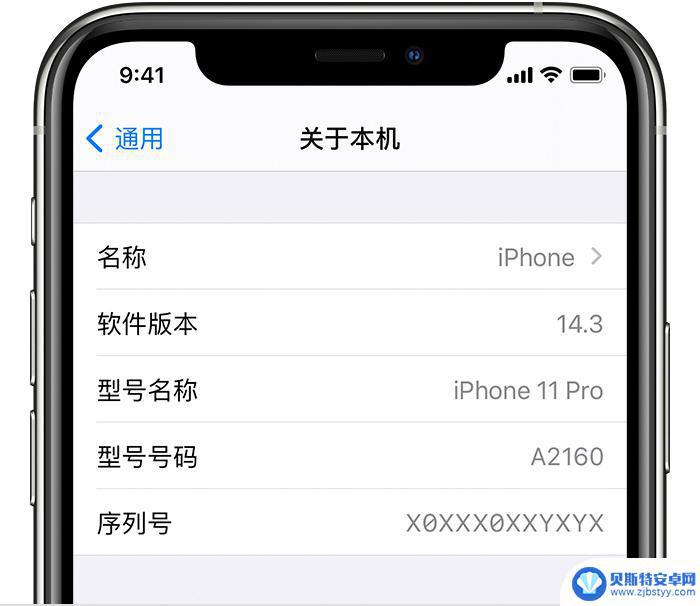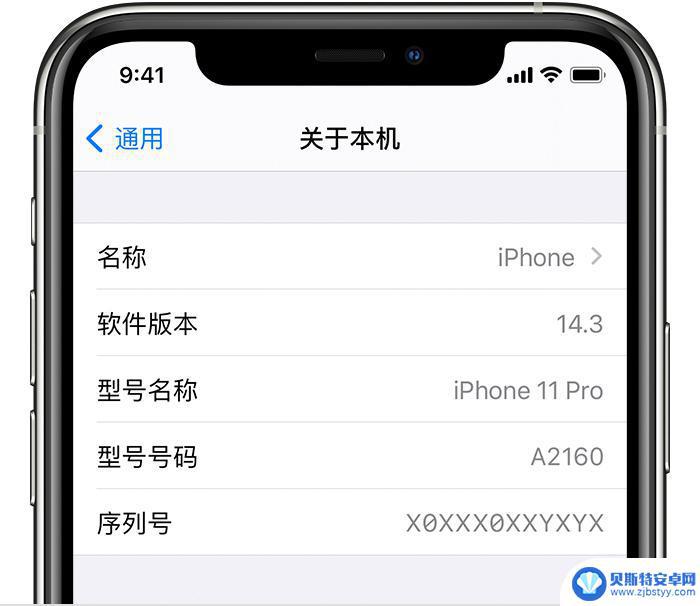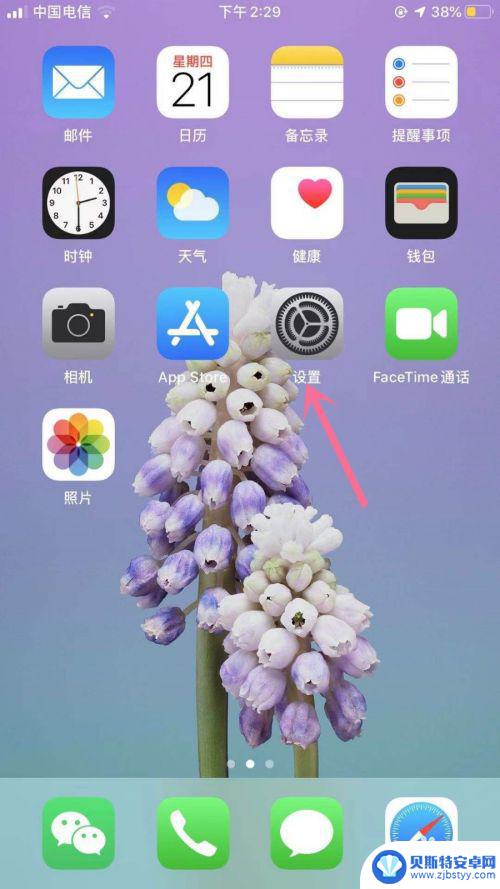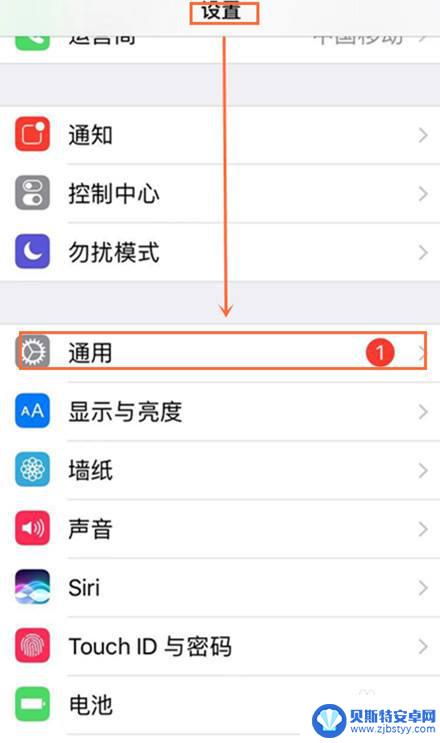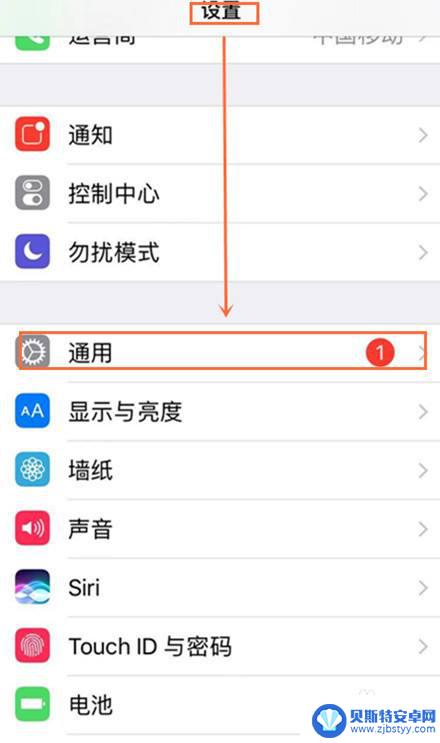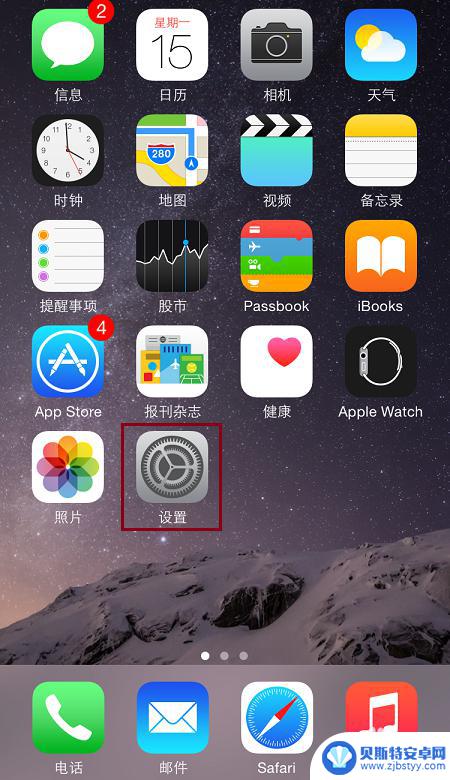苹果手机怎么改个人热点名称和密码 iPhone苹果手机如何调整个人热点的名称和密码
在日常使用苹果手机的过程中,有时候我们需要为其他设备提供网络连接,这时就需要打开个人热点功能,但是默认情况下,苹果手机的个人热点名称和密码可能并不是我们想要的。如何改变个人热点的名称和密码呢?接下来我们就来详细介绍一下iPhone苹果手机如何调整个人热点的名称和密码的方法。
iPhone苹果手机如何调整个人热点的名称和密码
具体方法:
1.打开手机,在手机主屏幕上找到“设置”,点击打开,如下图所示
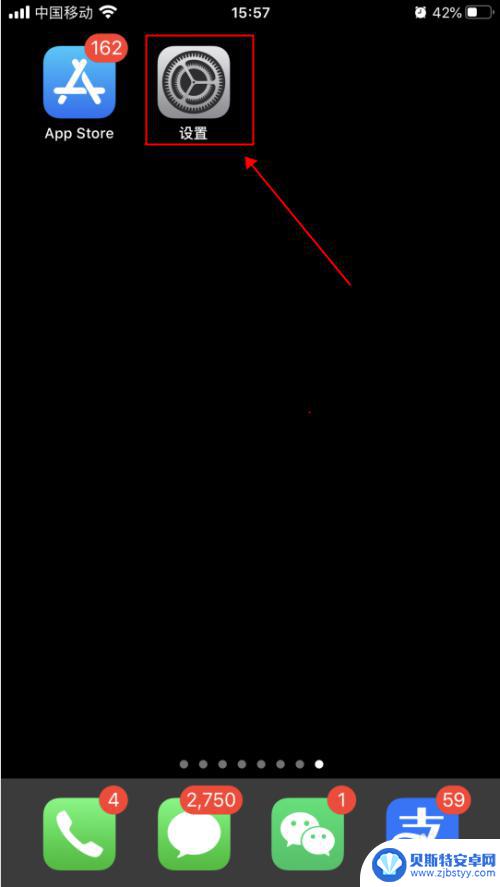
2.在设置面,点击选择“个人热点”,如下图所示
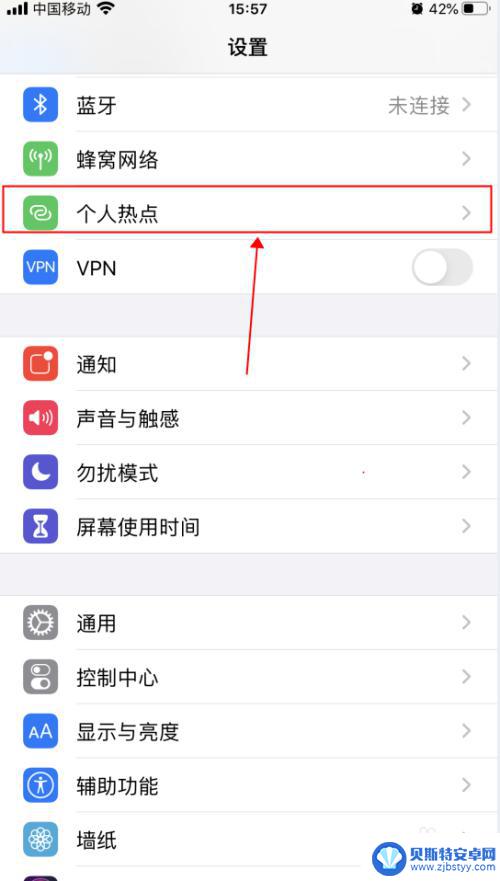
3.在个人热点界面。点击把“允许其他人加入”开关打开,然后点击选择“无线局域网密码”,如下图所示
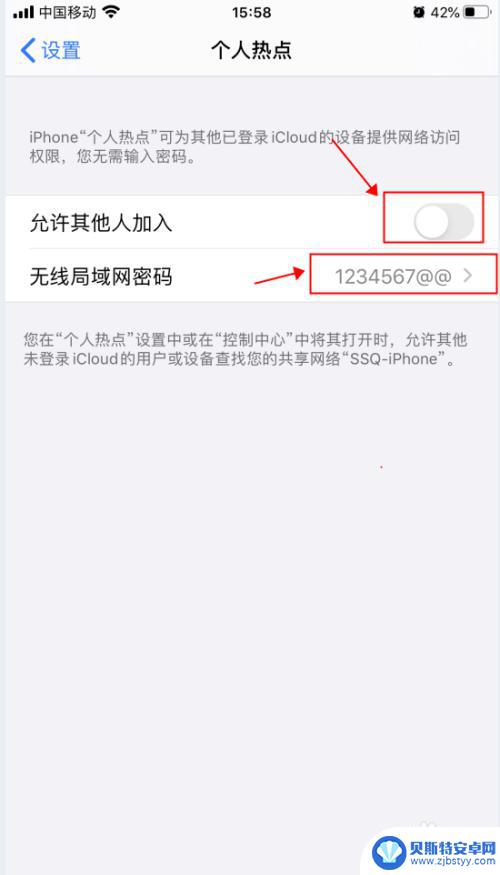
4.在无线局域网密码界面,输入新密码。然后点击右上角的“完成”,即可完成设置个人热点的密码,如下图所示
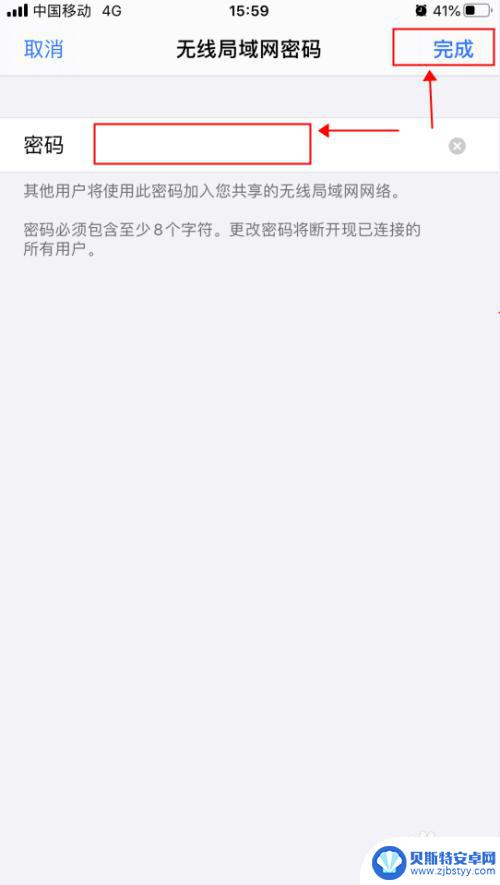
5.完成密码设置后,在个人热点界面。可查看到最新密码和个人热点的名称,点击左上角的“设置”,如下图所示
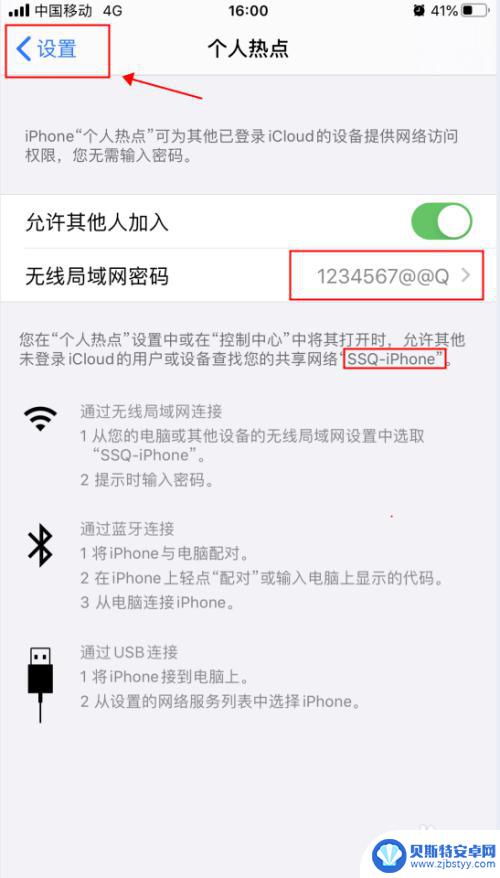
6.在设置界面,点击选择“通用”,如下图所示
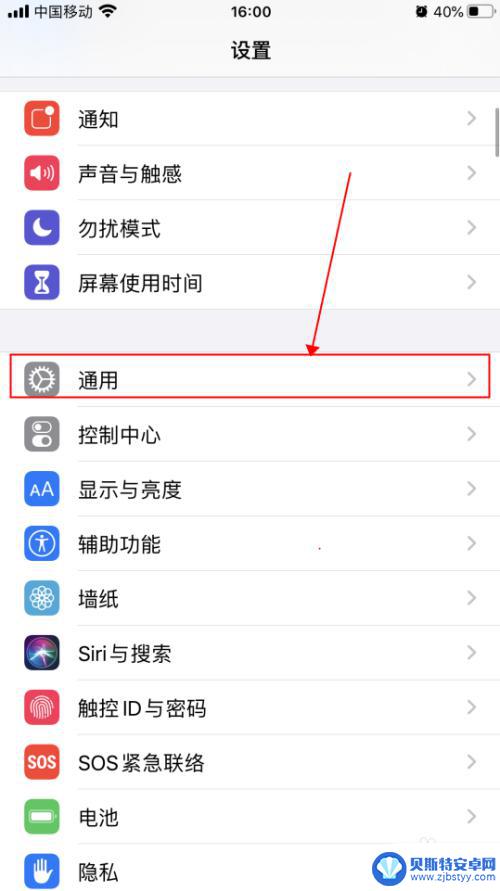
7.在通用界面,点击选择“关于本机”,如下图所示
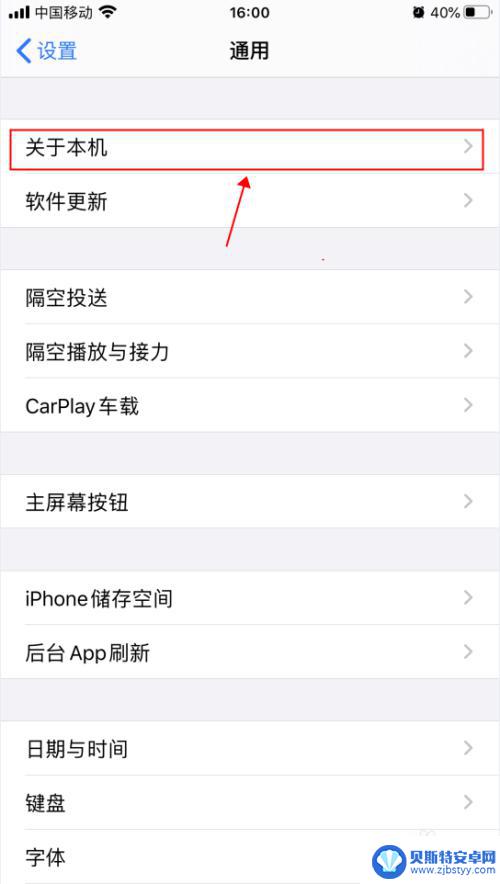
8.在关于本机界面,点击选择“名称”,如下图所示
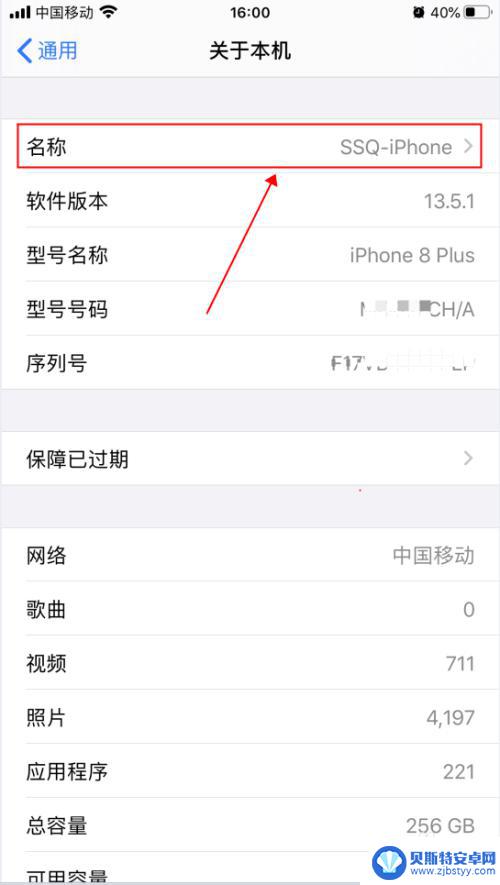
9.在名称界面,输入新名称。然后点击右下角的“完成”,即可修改完手机名称,热点名称随即也被修改成新名称,如下图所示
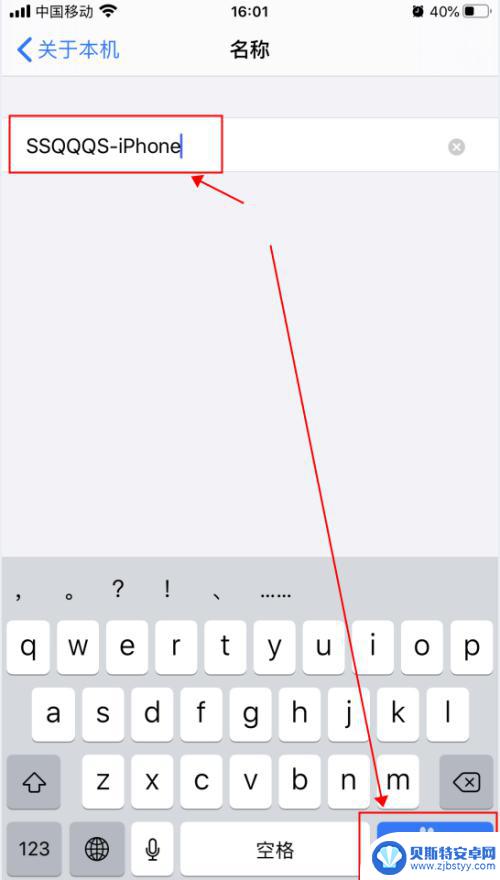
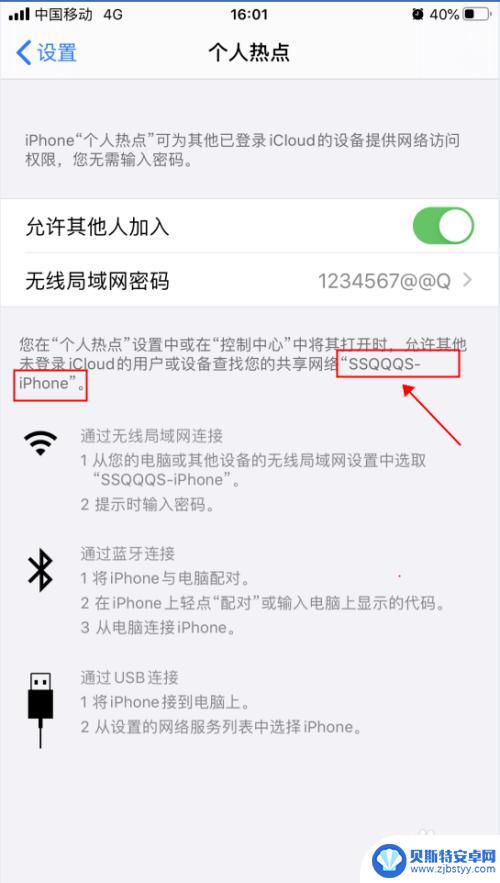
以上就是如何更改苹果手机的个人热点名称和密码的全部内容,如果你遇到这种问题,可以尝试按照以上方法解决,希望这对大家有所帮助。
相关教程
-
iphone的热点名称怎么改 iPhone 12 怎么编辑个人热点名称
iPhone 12作为苹果公司最新推出的智能手机,其个人热点功能便备受关注,在连接其他设备时,一个个性化的热点名称可以让用户更轻松地识别和使用。如何改变iPhone的热点名称呢...
-
iphone修改热点名称 iPhone 12个人热点名称如何修改
iPhone 12作为一款备受瞩目的智能手机,其个人热点功能在用户使用中起着重要的作用,有时候我们可能对默认的热点名称不太满意,想要对其进行修改以更好地适应个人需求。如何修改i...
-
苹果手机个人热点密码忘了怎么办 iPhone怎么修改个人热点的密码
苹果手机个人热点密码是连接其他设备上网的重要密码,但有时候我们可能会忘记这个密码,如果你忘记了苹果手机个人热点密码,不要担心可以通过简单的步骤来修改密码。在iPhone上修改个...
-
怎么修改苹果手机的热点名称 如何在苹果手机上更改热点WiFi名称
苹果手机是当今最受欢迎的智能手机之一,除了其强大的功能和稳定的系统外,还可以通过简单的操作来修改热点WiFi名称,要修改热点名称,只需在手机设置中找到个人热点选项,然后点击Wi...
-
热点怎么改名称苹果手机 苹果手机如何自定义热点WiFi名称
苹果手机作为一款备受欢迎的智能手机,其热点功能在日常生活中扮演着重要角色,很多用户对于热点的名称并不满意,希望能够自定义个性化的WiFi名称。苹果手机如何改变热点名称呢?让我们...
-
苹果手机个人热点名字 修改iPhone共享热点名称的方法
在我们日常生活中,苹果手机早已成为了我们必不可少的伙伴,无论是工作还是娱乐,iPhone都能为我们提供便捷与乐趣。在使用iPhone的个人热点功能时,有时我们可能会感到困惑,因...
-
手机能否充值etc 手机ETC充值方法
手机已经成为人们日常生活中不可或缺的一部分,随着手机功能的不断升级,手机ETC充值也成为了人们关注的焦点之一。通过手机能否充值ETC,方便快捷地为车辆进行ETC充值已经成为了许...
-
手机编辑完保存的文件在哪能找到呢 手机里怎么找到文档
手机编辑完保存的文件通常会存储在手机的文件管理器中,用户可以通过文件管理器或者各种应用程序的文档或文件选项来查找,在手机上找到文档的方法取决于用户的手机型号和操作系统版本,一般...
-
手机如何查看es文件 手机ES文件浏览器访问电脑共享文件教程
在现代社会手机已经成为人们生活中不可或缺的重要工具之一,而如何在手机上查看ES文件,使用ES文件浏览器访问电脑共享文件,则是许多人经常面临的问题。通过本教程,我们将为大家详细介...
-
手机如何使用表格查找姓名 手机如何快速查找Excel表格中的信息
在日常生活和工作中,我们经常需要查找表格中的特定信息,而手机作为我们随身携带的工具,也可以帮助我们实现这一目的,通过使用手机上的表格应用程序,我们可以快速、方便地查找需要的信息...